วิธีการแปลงหนังสือเสียง M4B เป็นรูปแบบ MP3 โดยไม่สูญเสียคุณภาพ
บทความนี้จะพูดถึงวิธีการแปลง M4B เป็น MP3 ง่ายๆ หากคุณชอบหนังสือเสียงดิจิทัลคุณอาจคุ้นเคยกับรูปแบบ M4B ออกแบบมาสำหรับการจัดเก็บและการจัดจำหน่ายหนังสือเสียงที่ใช้ MPEG-4 ไม่เพียง แต่มีแทร็กเสียงเท่านั้น แต่ยังรวมถึงข้อมูลเกี่ยวกับบทเครื่องหมายรูปภาพและไฮเปอร์ลิงก์
อย่างไรก็ตามมันเป็นไปไม่ได้ที่จะฟังบนอุปกรณ์บางอย่างเนื่องจาก M4B ไม่รองรับ มีหลายวิธีในการแปลงหนังสือเสียงของคุณเป็น MP3 และคุณสามารถเรียนรู้วิธีที่ดีที่สุดด้านล่าง
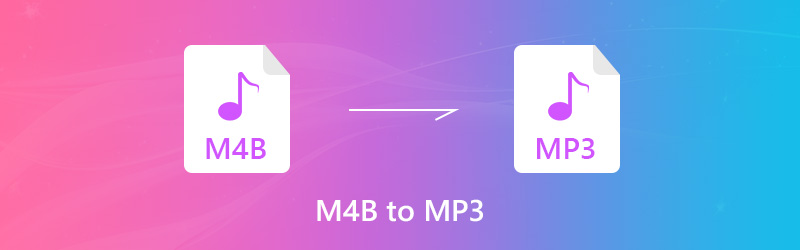
เนื้อหาของหน้า
ส่วนที่ 1 วิธีที่ง่ายที่สุดในการแปลง M4B เป็น MP3
Vidmore Video Converter เป็นวิธีที่ง่ายที่สุดในการแปลงไฟล์หนังสือเสียงเป็นรูปแบบ MP3 ดังนั้นคุณจึงสามารถฟังบนคอมพิวเตอร์หรืออุปกรณ์พกพาได้ ต่างจากซอฟต์แวร์อื่นตรงที่แสดงคุณสมบัติระดับมืออาชีพในอินเทอร์เฟซที่กระชับ คุณสามารถแปลงเสียง M4B เป็น MP3 ได้อย่างง่ายดายแม้ว่าคุณจะเป็นผู้ใช้ใหม่ก็ตาม ฟังก์ชั่นการแปลงเป็นชุดช่วยให้คุณเลือกหลายไฟล์และประหยัดเวลาของคุณ นอกจากนี้ยังไม่มีการจำกัดขนาดอีกด้วย คุณสามารถเปลี่ยนหนังสือเสียง M4B ขนาดยาวเป็น MP3 ได้อย่างอิสระ คุณอาจคิดว่าการแปลงไฟล์ขนาดใหญ่และหลายไฟล์ช้า ไม่ต้องกังวล คุณสามารถเปิดการเร่งความเร็ว 120× เพื่อการแปลงความเร็วสูงได้
- แปลงไฟล์ M4B เป็น MP3 บน Windows และ Mac OS X
- แก้ไขหนังสือเสียงเช่นแยกตัดแต่งหรือรวมคลิปเสียง
- รองรับรูปแบบเสียงที่หลากหลายเช่น MP3, AAC และอื่น ๆ
- แบทช์จัดการไฟล์หนังสือเสียงหลายไฟล์ในเวลาเดียวกัน
- ฟังหนังสือเสียงล่วงหน้าด้วยเครื่องเล่นสื่อในตัว
ในระยะสั้นมันเป็นทางเลือกที่ดีที่สุดในการแปลง M4B เป็น MP3 บนคอมพิวเตอร์ของคุณ
วิธีการแปลง M4B เป็น MP3
ขั้นตอนที่ 1- รับตัวแปลง M4B ที่ดีที่สุด
เมื่อคุณต้องการฟังหนังสือเสียง M4B บางเล่มในรูปแบบ MP3 ให้ดาวน์โหลดและติดตั้งตัวแปลง M4B ที่ดีที่สุดลงในคอมพิวเตอร์ของคุณ จากนั้นเปิดซอฟต์แวร์และนำเข้าไฟล์หนังสือเสียงโดยกดปุ่ม เพิ่มไฟล์ -> เพิ่มไฟล์.

ขั้นตอนที่ 2- แก้ไขไฟล์หนังสือเสียง
คุณสามารถฟังหนังสือเสียงล่วงหน้าด้วยเครื่องเล่นสื่อทางด้านขวา หากต้องการแยกหนังสือเสียงออกเป็นคลิปให้คลิกไฟล์ คลิป เพื่อเปิดในหน้าต่างคลิปแล้วทำ หากคุณต้องการรวมหนังสือเสียงเป็นไฟล์เดียวให้เลือกช่องถัดจาก รวมเป็นไฟล์เดียว ในอินเทอร์เฟซที่บ้าน
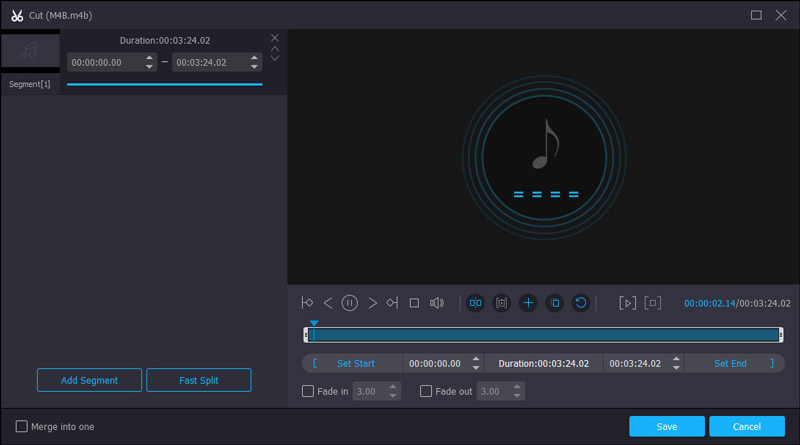
ขั้นตอนที่ 3- แปลง M4B เป็น MP3
ไปที่บริเวณด้านล่างของอินเทอร์เฟซแล้วเลือก MP3 หรืออุปกรณ์เป้าหมายจากไฟล์ ข้อมูลส่วนตัว รายการแบบเลื่อนลง จากนั้นกดปุ่ม เรียกดู ปุ่มเพื่อเลือกไดเร็กทอรีเฉพาะเพื่อจัดเก็บผลลัพธ์ เมื่อคุณคลิกไฟล์ แปลง การแปลงเสียงจะเริ่มขึ้น
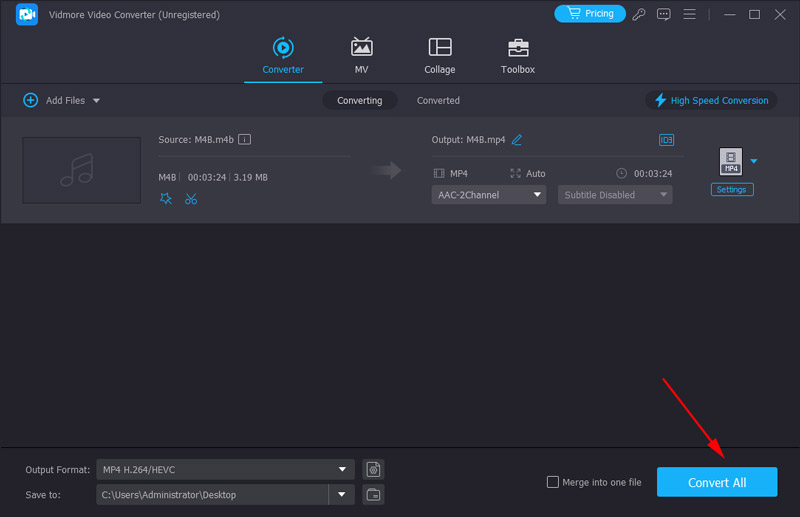
ส่วนที่ 2 3 วิธีฟรีที่ดีที่สุดในการเปลี่ยน M4B เป็น MP3
ฟรีแวร์นั้นน่าดึงดูดอยู่เสมอส่วนหนึ่งเป็นเพราะคุณสามารถทำงานง่ายๆโดยไม่ต้องเสียเงินสักบาท เราแบ่งปันสองวิธีในการแปลง M4B เป็น MP3 บน Windows และ Mac ได้ฟรี
วิธีที่ 1. ทำ M4B เป็น MP3 ด้วย iTunes
ผู้ใช้ iOS ส่วนใหญ่ติดตั้ง iTunes ไว้ในคอมพิวเตอร์ เป็นผู้จัดการข้อมูลมากกว่า iTunes สร้างขึ้นในตัวแปลงเสียงที่รองรับรูปแบบเสียงที่ใช้กันทั่วไป อีกนัยหนึ่งคุณสามารถแปลง MP4B เป็น MP3 ภายใน iTunes
ขั้นตอนที่ 1- เรียกใช้ iTunes ของคุณแล้วไปที่ แก้ไข -> ค่ากำหนด บน Windows หรือ iTunes -> ค่ากำหนด บน Mac เพื่อเปิดกล่องโต้ตอบการตั้งค่า
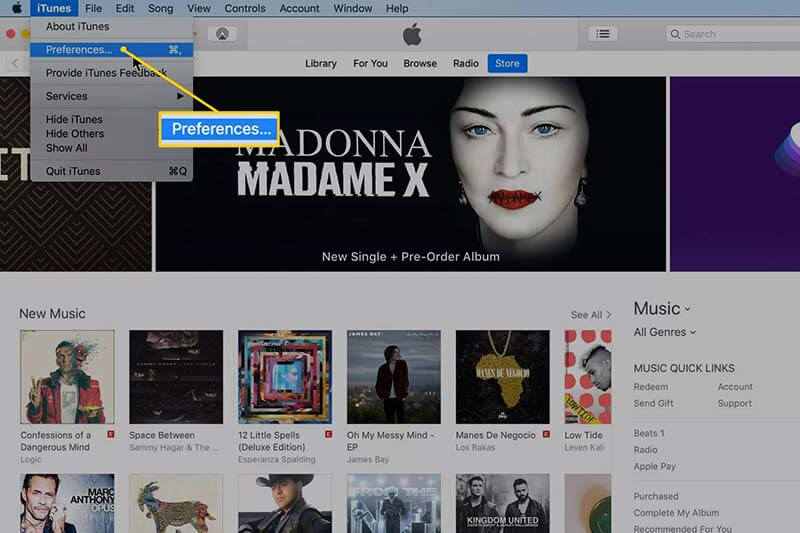
ขั้นตอนที่ 2. กดปุ่ม นำเข้าการตั้งค่า เพื่อเปิดป๊อปอัปใหม่ จากนั้นเลือก ตัวเข้ารหัส MP3 จาก นำเข้าโดยใช้ ตัวเลือกและตั้งค่าคุณภาพเสียงตามความต้องการของคุณ
ขั้นตอนที่ 3. คลิก ตกลง และ ตกลง เพื่อกลับไปที่อินเทอร์เฟซหลัก จากนั้นไปที่อัลบั้มหนังสือเสียงในคลังเพลง iTunes
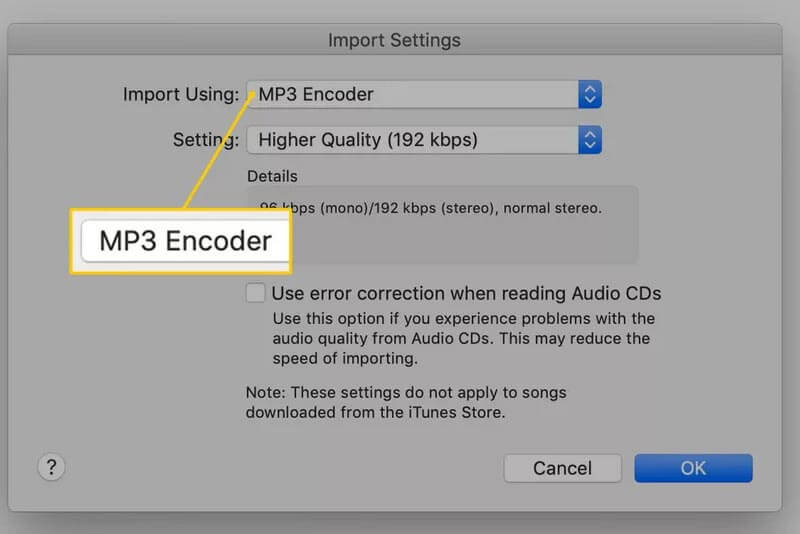
ขั้นตอนที่ 4- เลือกหนังสือเสียงที่คุณต้องการแปลง แล้วคลิก ไฟล์ -> แปลง -> สร้างเวอร์ชัน MP3. เมื่อเสร็จแล้วคุณจะพบไฟล์ MP3 ในไลบรารีของคุณ
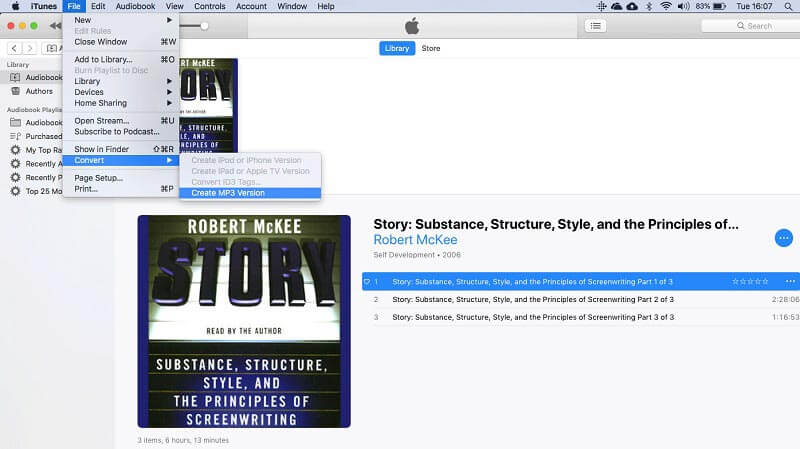
วิธีที่ 2 สลับ M4B เป็น MP3 ผ่าน VLC
VLC เป็นโปรแกรมเล่นสื่อโอเพ่นซอร์สและคุณสามารถพบคุณสมบัติมากมายในนั้นเช่นการแปลงไฟล์มีเดีย หากคุณใช้ VLC บนคอมพิวเตอร์คุณสามารถแปลง M4B เป็น MP3 ได้โดยทำตามขั้นตอนด้านล่างนี้
ขั้นตอนที่ 1- เริ่ม VLC แล้วคลิก สื่อ -> แปลง / บันทึก เพื่อทริกเกอร์กล่องโต้ตอบสื่อเปิด กดปุ่ม เพิ่ม และเพิ่มไฟล์ M4B ลงใน VLC

ขั้นตอนที่ 2. จากนั้นกดปุ่ม ลูกศร ไอคอนถัดจาก แปลง / บันทึก และเลือก แปลง เพื่อเปิดป๊อปอัปถัดไป
ขั้นตอนที่ 3- ขยายรายการแบบเลื่อนลงถัดจาก ข้อมูลส่วนตัว และเลือก เสียง - MP3. จากนั้นตั้งค่าโฟลเดอร์ปลายทางและชื่อไฟล์โดยกดปุ่ม เรียกดู ปุ่ม.
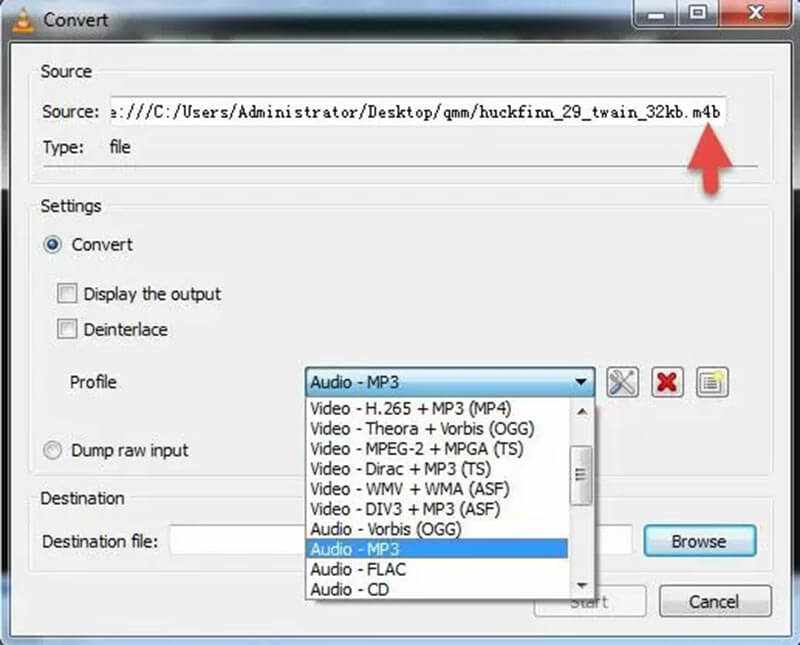
ขั้นตอนที่ 4. คลิก เริ่ม ปุ่มเพื่อเริ่มการแปลง M4B เป็น MP3
วิธีที่ 3 แปลง M4M เป็น MP3 โดยใช้ Audacity
Audacity ทำหน้าที่เป็นซอฟต์แวร์บันทึกและตัดต่อเสียงระดับมืออาชีพที่มีทั้งบน Windows และ macOS หลังจากบันทึกและแก้ไขเสียง M4B คุณสามารถเลือกที่จะส่งออกเสียงในรูปแบบต่าง ๆ เช่น MP4, AAC, WAV เป็นต้น นอกจากนี้ ยังสามารถแปลงด้วยความเร็วที่รวดเร็วมากแม้ว่าจะเป็นไฟล์ขนาดใหญ่ก็ตาม
ขั้นตอนที่ 1- เปิด Audacity และลากไฟล์ M4B ของคุณไปที่อินเทอร์เฟซ
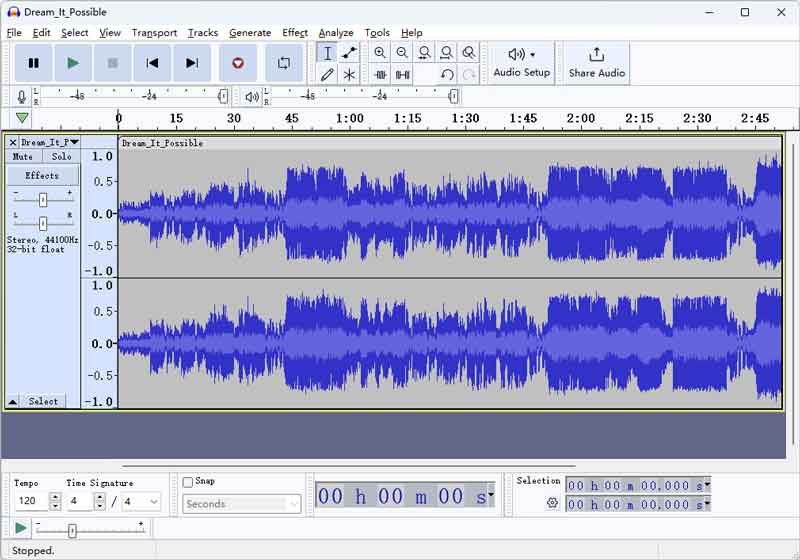
ขั้นตอนที่ 2- จากนั้นคลิก ไฟล์ > ส่งออกเสียง เพื่อเปิดหน้าต่างการตั้งค่า
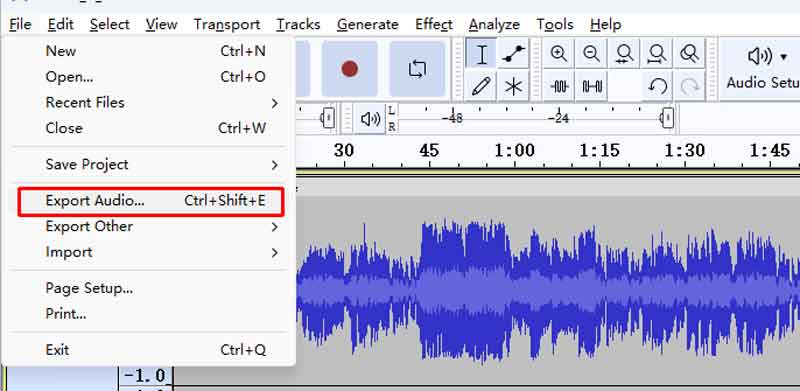
ขั้นตอนที่ 3- เลือก MP3 ในรายการรูปแบบและตั้งค่าปลายทางที่คุณต้องการ จากนั้นคลิกส่งออกเพื่อเริ่มการแปลง M4B เป็น MP3
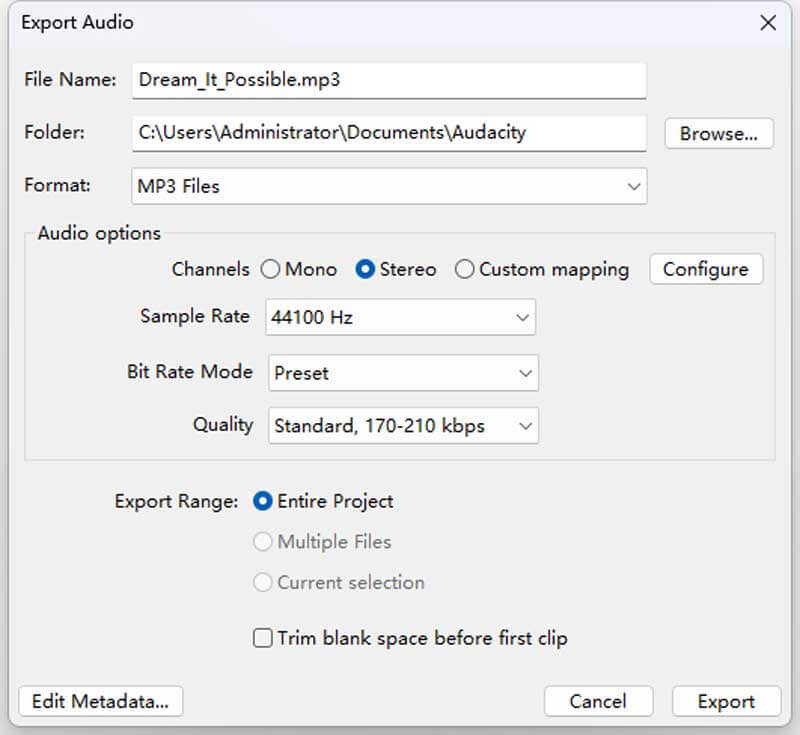
ส่วนที่ 3 2 วิธียอดนิยมในการเปลี่ยน M4B เป็น MP3 ออนไลน์
เว็บแอพเป็นอีกวิธีหนึ่งในการแปลง M4B เป็น MP3 ข้อดีที่สุดคือคุณไม่จำเป็นต้องติดตั้งซอฟต์แวร์ใด ๆ บนคอมพิวเตอร์ของคุณ
วิธีที่ 1: เปลี่ยน M4B เป็น MP3 ด้วย Vidmore Free Online Audio Converter
ในฐานะตัวแปลงเสียงออนไลน์ Vidmore แปลงเสียงออนไลน์ฟรี สามารถตอบสนองความต้องการของคุณในการแปลง M4B เป็น MP3 ไม่มีการ จำกัด ขนาดไฟล์ดังนั้นคุณสามารถจัดการหนังสือเสียงหลายเล่มได้อย่างรวดเร็ว
ขั้นตอนที่ 1- เยี่ยมชม แปลงเสียงออนไลน์ ในเว็บเบราว์เซอร์แล้วคลิกไฟล์ เพิ่มไฟล์เพื่อแปลง เพื่อดาวน์โหลดตัวเรียกใช้งาน
ขั้นตอนที่ 2- เมื่อ Launcher เริ่มทำงาน ให้คลิกที่ เพิ่มไฟล์ และอัปโหลดไฟล์ M4B จากคอมพิวเตอร์ของคุณ
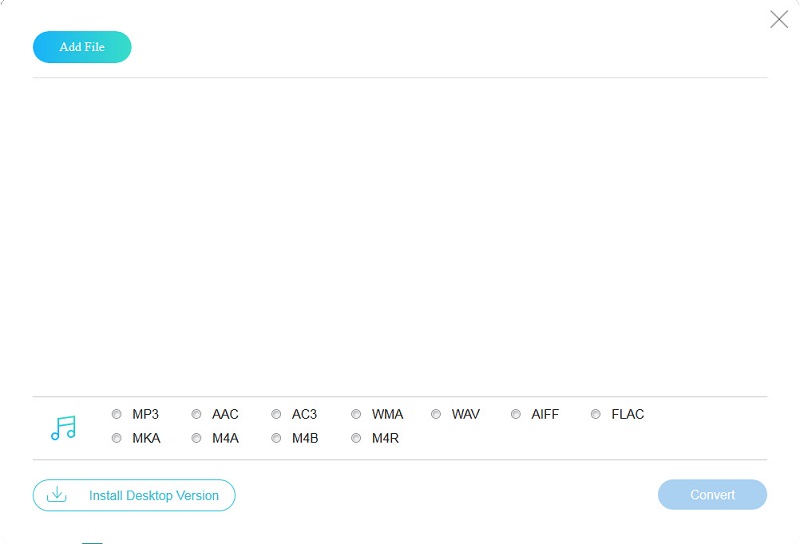
ขั้นตอนที่ 3. เลือก MP3 ที่ด้านล่างแล้วคลิกไฟล์ แปลง ปุ่ม. จากนั้นคุณจะได้รับไฟล์ MP3 ในไม่กี่วินาทีต่อมา
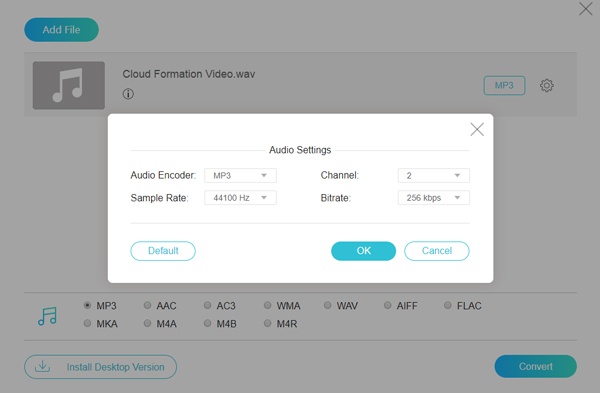
วิธีที่ 2: เปลี่ยน M4B เป็น MP3 บน Cloudconvert
Cloudconvert เป็นอีกหนึ่งเว็บแอปที่รองรับการแปลงไฟล์ M4B เป็น MP3 ทางออนไลน์ คุณสามารถอัปโหลดไฟล์หนังสือเสียงจากคอมพิวเตอร์คลาวด์หรือ URL แถมคุณภาพผลผลิตก็โอเค

ขั้นตอนที่ 2. คลิก เริ่มการแปลง เพื่อเริ่มการอัปโหลดไฟล์ของคุณ จากนั้นจะเริ่มการแปลง M4B เป็น MP3 ทางออนไลน์โดยอัตโนมัติ
ขั้นตอนที่ 3- เมื่อเสร็จแล้วให้คลิก ดาวน์โหลด เพื่อรับไฟล์ MP3
ส่วนที่ 4 ถ่ายโอน M4B เป็น MP3 บน Android
ตัวแปลงเสียงเป็นรูปแบบใดก็ได้เป็นแอปแปลงเสียง Android ที่ใช้งานง่ายและรวดเร็ว คุณสามารถแปลงรูปแบบใด ๆ ด้วยมัน เช่น M4B, MP3, AAC, OGG และอื่น ๆ นอกจากนี้ยังช่วยให้คุณปรับแต่งคุณภาพเอาต์พุตเพื่อให้คุณสามารถทำการแปลงคุณภาพสูงได้
ขั้นตอนที่ 1- ติดตั้งและเปิดแอปบนอุปกรณ์ Android ของคุณ คลิกเลือกไฟล์เสียงและเลือกเสียง M4B จากอุปกรณ์ของคุณ
ขั้นตอนที่ 2- จากนั้นแตะ แปลงไฟล์เสียง ในหน้าถัดไป เลือก MP3 ในส่วนรูปแบบเอาต์พุต แล้วแตะแปลงเพื่อเริ่มต้น
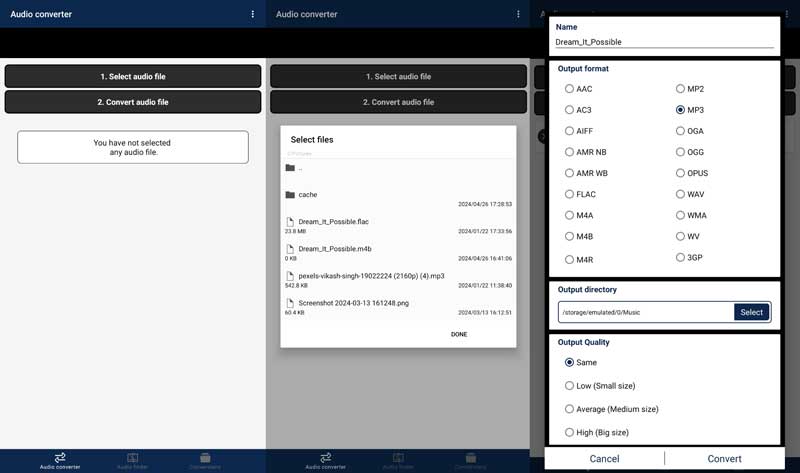
ส่วนที่ 5. M4B กับ MP3
แม้ว่า M4B และ MP3 จะเป็นรูปแบบเสียงทั้งคู่ แต่ก็ได้รับการพัฒนาเพื่อวัตถุประสงค์ต่างๆ ทำให้รู้สึกว่ามีความแตกต่างกันอย่างมากในหลายปัจจัย
- เข้ารหัส M4B เข้ารหัสด้วย Advanced Audio Codec และคล้ายกับ M4A MP3 ถูกกำหนดให้เป็น MPEG-1
- ความเข้ากันได้ M4B มักใช้กับ iTunes ในขณะที่ MP3 ใช้กันอย่างแพร่หลายในเกือบทุกอุปกรณ์
- DRM M4B ได้รับการปกป้องโดยเทคโนโลยี DRM และถูกล็อคสำหรับอุปกรณ์บางอย่าง MP3 มักจะเปิดอยู่และสามารถใช้งานได้ทุกที่
ส่วนที่ 6 คำถามที่พบบ่อยเกี่ยวกับการแปลง M4B เป็น MP3
โปรแกรมอะไรที่สามารถเล่นไฟล์ M4B ได้?
ผู้เล่นหลักที่สามารถปรับไฟล์ M4B ได้คือ iTunes และ VLC Player คุณยังสามารถเลือกซอฟต์แวร์ของบริษัทอื่นหรือแปลง M4B เป็นรูปแบบที่มีความเข้ากันได้สูงก่อน เพื่อเปิดในผู้เล่นจำนวนมากขึ้น
โทรศัพท์ของฉันสามารถเล่นไฟล์ M4B ได้หรือไม่
ขึ้นอยู่กับประเภทของโทรศัพท์ที่คุณใช้ คุณสามารถเปิดไฟล์ M4B ได้โดยตรงบนอุปกรณ์ของคุณด้วย Apple Books หากคุณเป็นผู้ใช้ Apple หากคุณใช้โทรศัพท์ Android คุณจะไม่สามารถเปิดไฟล์ M4B ได้โดยตรง คุณสามารถแปลงไฟล์เป็นรูปแบบเช่น MP3 ก่อนที่จะพยายามเปิด
รูปแบบที่ดีที่สุดสำหรับหนังสือเสียงคืออะไร?
AAC เป็นตัวเลือกที่ดีที่สุดของคุณด้วยความสมดุลของคุณภาพและขนาดไฟล์ หากคุณกำลังมองหาแอปพลิเคชันที่หลากหลาย ให้ใช้ MP3 เพื่อส่งหนังสือเสียงของคุณ และหากคุณกังวลเกี่ยวกับคุณภาพเสียงของไฟล์ที่ไม่สูญเสียข้อมูล ให้ลองใช้ FLAC หรือ WAV
M4B ขาดทุนหรือไม่?
M4B ใช้วิธีการบีบอัด AAC (การเข้ารหัสเสียงขั้นสูง) แบบสูญเสีย คุณลักษณะนี้ยังหมายถึงการเพิ่มคุณภาพของเสียงที่เก็บไว้ในขณะที่ประหยัดพื้นที่จัดเก็บ คุณยังสามารถปรับระดับการบีบอัดเพื่อให้เหมาะกับความต้องการของคุณ
เหตุใดไฟล์ MP3 บางไฟล์จึงไม่เล่นใน USB ในรถยนต์
สิ่งแรกที่คุณควรพิจารณาคือไฟล์เสียงของคุณเสียหายหรือไม่ ทำให้เครื่องเสียงรถยนต์ของคุณไม่รู้จักไฟล์เสียงของคุณอย่างถูกต้อง หากไฟล์เป็นปกติ ให้พิจารณาว่ารูปแบบการเข้ารหัสที่ใช้สำหรับ MP3 ของคุณใช้ไม่ได้กับเครื่องเสียงติดรถยนต์หรือไม่
ฉันสามารถใช้ FFmpeg เพื่อแปลง M4B เป็น MP3 ได้หรือไม่
ใช่คุณสามารถ. FFmpeg สามารถแก้ไขและแปลงมัลติมีเดีย รวมถึงรูปภาพ เสียง และวิดีโอ สิ่งที่คุณต้องทำคือเปิดโฟลเดอร์ไฟล์ M4B และเปิดเทอร์มินัลโดยป้อน CMD ในเส้นทางของไฟล์ ในที่สุด ให้ป้อนคำสั่ง: ffmpeg -i file.m4b file.mp3 แล้วกด Enter บนคีย์บอร์ดของคุณ ไฟล์ MP3 ใหม่จะแสดงขึ้นมาในไม่กี่วินาที
สรุป
โพสต์นี้แสดงวิธีที่ดีที่สุดในการแปลง M4B เป็น MP3 บน Windows และ Mac Vidmore Video Converter เป็นตัวเลือกที่ดีที่สุดในการทำงานให้เสร็จไม่ว่าคุณจะเป็นมือใหม่หรือผู้ใช้ขั้นสูง หากคุณมีข้อเสนอแนะอื่น ๆ โปรดอย่าลังเลที่จะฝากข้อความไว้ในพื้นที่แสดงความคิดเห็นด้านล่างบทความนี้


